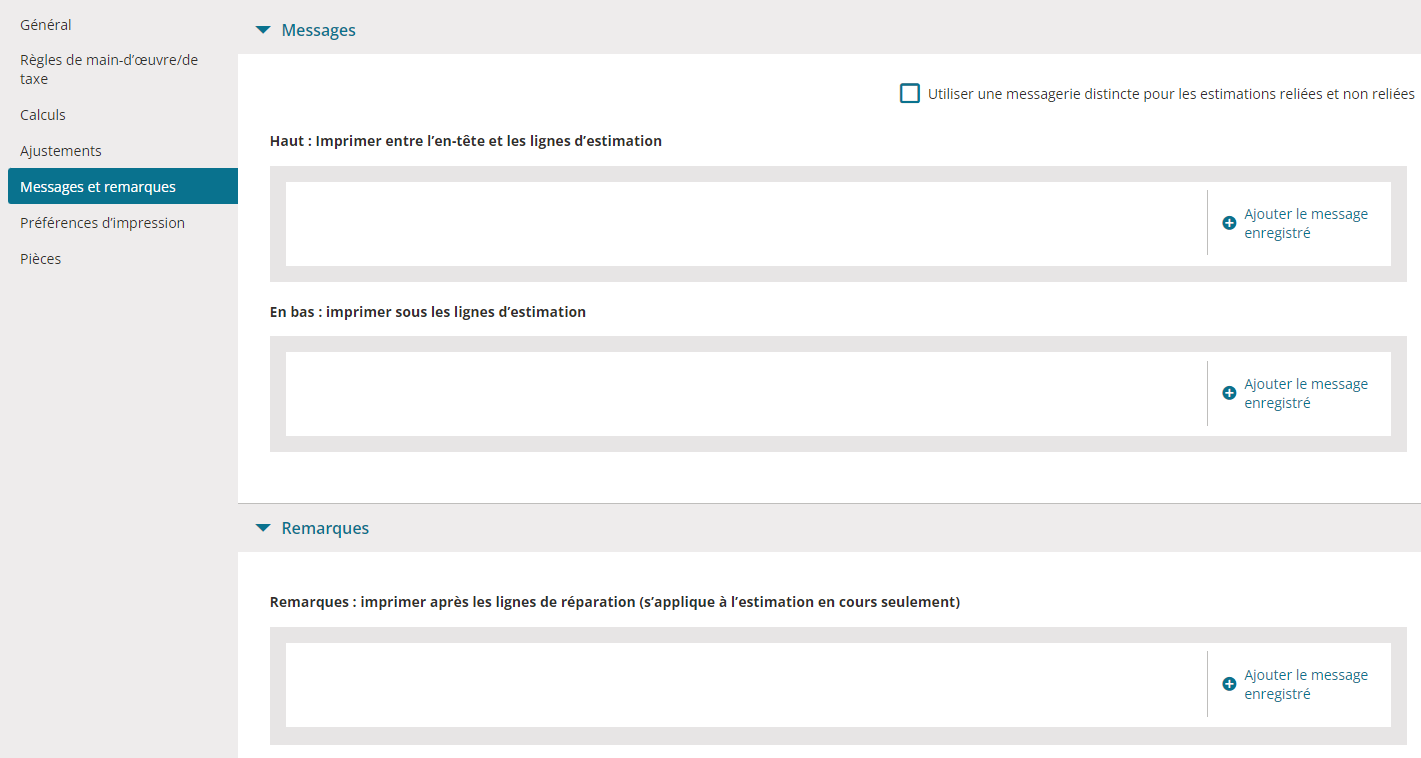Utiliser les profils
Les profils d’estimation enregistrent les paramètres généraux, les règles fiscales et du travail, les critères de calcul, les ajustements de pièces et les paramètres d’en-tête d’estimation. Vous pouvez utiliser les profils existants à partir de UltraMate, ou créer, modifier, supprimer et restaurer des profils.
Comment
- Ouvrir une estimation à partir de la page Travaux dans Mitchell Connect.
- Cliquez sur l’icône Profil d’estimation .
-
Cliquez sur Modifier le profil à côté de Profil d’estimation sélectionné.
-
Sélectionnez le profil que vous utiliserez pour l’estimation et cliquez sur Appliquer.
Remarque : Utilisez la barre de recherche pour rechercher un profil par nom. Les 100 premiers noms de profil correspondants seront affichés dans les résultats de la recherche.
Vous pouvez trouver un profil d’estimation dans la liste avec la fonction de recherche de profils d’estimation.
- Dans la page Aperçu du travail dans Mitchell Connect, cliquez sur Rédiger l’estimation sur la carte d’estimation.
- Si plusieurs profils d’estimation vous sont assignés, vous pouvez sélectionner le profil à utiliser pour l’estimation dans la fenêtre Sélectionner un profil d’estimation.
- Sélectionnez un profil dans la liste ou saisissez le nom du profil dans la barre de recherche. Les résultats correspondants s’affichent dans la liste au fur et à mesure que vous tapez. Les 100 premiers noms de profil correspondants s’afficheront dans les résultats de la recherche.
- Sélectionnez le profil dans la liste, puis cliquez sur Appliquer.
- Créez un nouveau travail ou ouvrez-en un.
- Cliquez sur Rédiger l’estimation ou Continuer l’estimation.
- Cliquez sur Profils d’estimation.
- Cliquez sur l’onglet Préférences d’impression. L’en-tête de l’estimation par défaut s’affiche.
- Sélectionner Utilisez cette option pour créer un en-tête spécifique.
- Entrez les informations qui seront imprimées dans l’en-tête de l’estimation.
- Cliquez sur Appliquer les modifications pour enregistrer vos modifications.
- L’aperçu montre l’en-tête mis à jour avec vos modifications.
In the Messages and Remarks tab of the estimate profile in Mitchell Cloud Estimating you can add commonly-used messages and remarks that will be included in every estimate created with the profile. This allows you to save specific messages that will appear on the estimate. You can type the message in the message boxes, or add saved text messages that have already been created. Visit the "Paramètres de l’atelier" topic for instructions to createsaved textfor the messages and remarks section.
In the Messages and Remarks tab, when editing, make changes to the following information as needed:
Cochez la case pour activer la messagerie distincte pour les types d’estimation principal, associé et non relié dans le profil d’estimation. Vous pouvez taper le message dans les boîtes de message, ou ajouter des messages texte enregistrés qui ont déjà été créés. Consultez la rubrique "Paramètres de l’atelier" pour obtenir des instructions sur la création de textes enregistrés pour la section des messages et des remarques. Ces messages seront inclus dans l’imprimé de l’estimation.
Note aux évaluateurs salariés : Le texte enregistré créé peut être utilisé par tous les autres estimateurs du personnel. Seul l’auteur d’origine peut modifier et supprimer le texte. Les responsables du personnel peuvent cependant mettre à jour ou supprimer le texte prédéfini créé par n’importe quel utilisateur membre du personnel.
Note aux utilisateurs des ateliers : Le texte enregistré n’est disponible que pour l’atelier utilisé.
- Cliquez sur l’icône Profil d’estimation , puis sur l’onglet Messages et remarques pour ajouter une messagerie aux estimations imprimées créées à l’aide de ce profil.
- Cliquez sur Modifier puis sur + Ajouter texte enregistré dans chaque section.
Dans la fenêtre Texte prédéfini, vous pouvez rechercher du texte prédéfini existant. Pour trier le texte prédéfini, cliquez sur la liste déroulante Trier par et sélectionnez : Titre, Date de mise à jour ou Créé par. Vous pouvez également trier par ordre alphabétique.
- Sélectionnez le texte prédéfini que vous voulez utiliser et cliquez sur Insérer. Vous pouvez sélectionner plusieurs messages à ajouter au profil d’estimation simultanément. Les messages s’affichent dans l’ordre dans lequel ils ont été sélectionnés. Les messages peuvent être réorganisés sur le profil d’estimation à l’aide des icônes fléchées.
- Cliquez sur Supprimer pour supprimer le texte prédéfini du profil d’estimation.
Remarque : Les ateliers travaillant sur des assignations pour des assureurs qui ont du texte prédéfini verront à la fois un onglet Entreprise et un onglet Utilisateur lors de l’ajout de texte au profil d’estimation.
Les compagnies d’assurance peuvent définir si des évaluateurs ont accès ou non à la modification de messages dans les paramètres Profil d’estimation. Dans WorkCenter, naviguez jusqu’à la page Message et Remarques du profil d’estimation. Activer ou désactiver le curseur Autoriser les estimateurs à modifier selon les exigences de votre entreprise. Si le paramètre est désactivé, les estimateurs dans Mitchell Cloud Estimating verront le texte en lecture seulement dans le message du profil d’estimation et la section Remarques lorsqu’ils modifieront les paramètres.
Les compagnies d’assurance peuvent définir si les évaluateurs peuvent ou non modifier les styles d’estimation dans les paramètres Profil d’estimation. Dans WorkCenter, naviguez jusqu’à l’onglet Préférences d’impression du style d’estimation sur le profil d’estimation. Activer ou désactiver le curseur Autoriser les estimateurs à modifier selon les exigences de votre entreprise. Si le paramètre est désactivé, les estimateurs dans Mitchell Cloud Estimating verront le texte en lecture seulement dans le message du profil d’estimation et la section Remarques lorsqu’ils modifieront les paramètres.
Vous pouvez modifier le code postal utilisé pour remplir les champs du profil d’estimation. Cela définira l’emplacement de l’installation de réparation en fonction de l’adresse physique et non de l’adresse de facturation. Une bannière indiquera le code postal utilisé pour remplir les valeurs basées sur la consultation dans le profil d’estimation.
- Créez un nouveau travail Activer l’envoi à l’assureur et sélectionnez un profil d’estimation pour lequel la recherche de code postal est activée.
- À la page Aperçu du travail, cliquez sur Rédiger l’estimation.
- Cliquez sur l’icône Profil de l’estimation.
- Cliquez sur l’onglet Règles sur la main-d’œuvre/les taxes.
- La notification affichera le code postal utilisé pour les calculs. Cliquez sur Modifier le code postal pour y apporter des modifications.